Δημιουργήστε μόνοι σας μια ομάδα VKontakte. Πώς να δημιουργήσετε μια ομάδα VKontakte
Καλή σου μέρα, αγαπητέ αναγνώστη.
Αναζητάτε πληροφορίες για το πώς να διαχειριστείτε μια ομάδα σε επαφή; Θα ήθελα να σημαδέψω αμέσως το i's - τα θέματα της διαχείρισης της ομάδας και της διαχείρισής της διαφέρουν μεταξύ τους. Εάν εξακολουθείτε να ενδιαφέρεστε να ηγηθείτε μιας ομάδας, τότε θα πρέπει.
Και σε αυτό το άρθρο θα μιλήσουμε για τη διαχείριση μιας ομάδας.
Τι περιλαμβάνεται στην έννοια της «διαχείρισης ομάδας»
Το να διαχειρίζεσαι μια ομάδα σημαίνει να είσαι ο δημιουργός ή ο διορισμένος αρχηγός της. Οι διευθυντές ποικίλλουν ως προς τις εξουσίες τους. Χωρίζονται σε:
- Διαχειριστές
- Συντονιστές
- Συντάκτες
Οι μεγαλύτερες εξουσίες μεταξύ τους για τη διαχείριση μιας ομάδας σε επαφή ανήκουν στους διαχειριστές της κοινότητας. Η διαχείριση μιας ομάδας σημαίνει ότι μπορείς:
- Ονομάστε την ομάδα ή αλλάξτε το όνομα και την περιγραφή της
- Δώσε της μια ωραία διεύθυνση
- Μεταφορτώστε και αλλάξτε το εξώφυλλο και άλλο σχέδιο ομάδας (μικρογραφία και avatar)
- Ενεργοποίηση ή απενεργοποίηση τυχόν μπλοκ (άλμπουμ φωτογραφιών, βίντεο, έγγραφα, σύνδεσμοι, ηχογραφήσεις, άνοιγμα ή κλείσιμο τοίχου,)
- Συνδέστε μια διαφημιστική εταιρεία
- Αποκλεισμός συμμετεχόντων ή αντίστροφα
- Διαγράψτε αναρτήσεις και σχόλια από μέλη της ομάδας και ακόμη και επεξεργαστείτε τα
- Εποπτεία προτεινόμενων αναρτήσεων (ισχύει μόνο για δημόσιες σελίδες ή δημόσιες σελίδες, δεν υπάρχει τέτοια λειτουργία σε ομάδες)
Λοιπόν, διευθετήσαμε την έννοια της "διαχείρισης ομάδας", τώρα ας απαντήσουμε στην ερώτηση "πώς".
Πώς να διαχειριστείτε μια ομάδα σε επαφή εάν είστε ο δημιουργός
Πιστεύουμε ότι η ομάδα μας έχει ήδη δημιουργηθεί. Και τώρα τι?
Αρχικά, μπορούμε να διαμορφώσουμε τα μπλοκ που χρειαζόμαστε:
- Συνδέσεις
- Άλμπουμ φωτογραφιών
- Βίντεο
- Ηχογραφήσεις
- Συζητήσεις
- Εκδηλώσεις
- Μέρη
- Εμπορεύματα
Μπορούμε είτε να τα ενεργοποιήσουμε, είτε να τα απενεργοποιήσουμε ή να τα περιορίσουμε.
Πώς γίνεται η διαχείριση της ομάδας;
Το κύριο κουμπί μας είναι τρεις τελείες κάτω από το άβαταρ ή το κάλυμμα της ομάδας.

Κάντε κλικ σε αυτό και επιλέξτε "Διαχείριση κοινότητας" από την αναπτυσσόμενη λίστα. Θα συζητήσουμε επίσης άλλα στοιχεία στο αναπτυσσόμενο μενού στο πλαίσιο του άρθρου.

Στο παράθυρο που ανοίγει, έχουμε την ευκαιρία: να αλλάξουμε το όνομα της ομάδας, να γράψουμε την περιγραφή της, να ανεβάσουμε το εξώφυλλο, να δώσουμε μια ωραία διεύθυνση, να προσθέσουμε έναν σύνδεσμο στον ιστότοπο εάν υπάρχει.

Στοιχείο "Ενότητες"
Στο επόμενο στοιχείο στο δεξί μενού, "Ενότητες", μπορούμε να ενεργοποιήσουμε τις ενότητες που χρειαζόμαστε ή να απενεργοποιήσουμε αυτές που δεν χρειαζόμαστε. Μεταξύ αυτών είναι: σύνδεσμοι, συζητήσεις, άλμπουμ φωτογραφιών, βίντεο, προϊόντα. Μπορείτε να επεξεργαστείτε τις τοποθεσίες τους. Αυτό γίνεται στο ίδιο παράθυρο, ορίζοντας το κύριο μπλοκ και το δευτερεύον.
Το κύριο μπλοκ θα εμφανιστεί στην κορυφή, αμέσως κάτω από την περιγραφή της ομάδας.
Στοιχείο "Συζήτηση".
Μάθετε πώς μπορείτε να ενεργοποιήσετε την ενότητα "Συζητήσεις" και όλες τις συνοδευτικές λειτουργίες από το άρθρο.
Στοιχείο "Σχόλια"
Εδώ μπορούμε να απενεργοποιήσουμε εντελώς τη δυνατότητα σχολιασμού σε οποιεσδήποτε ομαδικές αναρτήσεις ή αντίστροφα, να τις ενεργοποιήσουμε. Μπορείτε επίσης να ενεργοποιήσετε το φίλτρο άσεμνης γλώσσας.

Εργασία με API Είναι καλύτερα να μην αγγίξετε το στοιχείο "Εργασία με API" στην αρχή.
Στοιχείο "Συμμετέχοντες"
Αλλά θα χρειαστούμε το στοιχείο "Συμμετέχοντες". Εδώ, ως δημιουργός της ομάδας, μπορούμε να αφαιρέσουμε οποιοδήποτε μέλος από την ομάδα ή να το ορίσουμε ως αρχηγό (επιλέγοντας ένα από τα έντυπα διαχειριστή, συντονιστή ή συντάκτη).

Εδώ μπορείτε επίσης να στείλετε οποιοδήποτε μέλος της ομάδας στη μαύρη λίστα. Μόλις ένα άτομο μπει στη μαύρη λίστα στην κοινότητά σας, θα του απαγορεύεται η πρόσβαση στην ομάδα σας.
Στοιχείο "Μηνύματα"
Το επόμενο στοιχείο μενού στη δεξιά στήλη είναι "Μηνύματα" κάνοντας κλικ σε αυτό το κουμπί μεταφερόμαστε στο παράθυρο για την επεξεργασία αυτής της συνάρτησης.
Εάν θέλετε οι άνθρωποι να σας γράφουν στο όνομα της ομάδας και όχι σε προσωπικό μήνυμα, τότε πρέπει να ενεργοποιήσετε αυτήν τη δυνατότητα. Παρακάτω μπορείτε να γράψετε μια ομιλία καλωσορίσματος που θα δει κάποιος όταν αποφασίσει να σας γράψει κάτι για πρώτη φορά.
Μετά την ενεργοποίηση αυτής της λειτουργίας, ένα κουμπί "Μηνύματα κοινότητας" θα εμφανιστεί στην ομάδα σας στην κύρια σελίδα. Και αν κάνετε κλικ σε αυτό, εσείς, ως δημιουργός ή διαχειριστής της κοινότητας, θα έχετε την ευκαιρία να αλλάξετε το ρυθμιστικό προς τα δεξιά (βρίσκεται στην επάνω δεξιά γωνία), ενεργοποιώντας έτσι το "Η κοινότητα είναι συνδεδεμένη τώρα" Γνωστοποίηση.

Μετά από αυτό, κάθε επισκέπτης της ομάδας σας θα εμφανίσει αυτήν την επιγραφή «Κοινότητα στο διαδίκτυο. Θα απαντήσουν αμέσως» - κάτι που θα τους ενθαρρύνει περαιτέρω να σας γράψουν και, ίσως, να γίνουν πελάτες σας.

Στοιχείο "Εφαρμογές"
Το στοιχείο μενού "εφαρμογές" προστέθηκε πριν από μερικά χρόνια και ενημερώνεται συνεχώς.
Ακολουθεί μια πλήρης λίστα των αιτήσεων που εγκρίθηκαν μέσω επικοινωνίας. Μπορείτε να επιλέξετε οποιαδήποτε εφαρμογή κατάλληλη για την επιχείρησή σας και να την διαμορφώσετε στην ομάδα σας.

Στοιχείο «Στατιστικά ομάδας»
Εκτός από τις ρυθμίσεις που αναφέρονται, ο δημιουργός και ο διαχειριστής της ομάδας μπορούν να δουν τα στατιστικά της. Και με βάση τα δεδομένα που λαμβάνονται, ρυθμίστε τον φορέα ανάπτυξης της ομάδας.
Μπορείτε να το δείτε κάνοντας επίσης κλικ στις τρεις κουκκίδες κάτω από το εξώφυλλο ή το avatar της ομάδας και επιλέγοντας «Στατιστικά στοιχεία κοινότητας». Στο παράθυρο που ανοίγει, θα δείτε 3 ή 5 καρτέλες - αυτό εξαρτάται από τις ρυθμίσεις που έχετε κάνει και από το πόσο δημοφιλής είναι η ομάδα σας.

Εάν μόλις δημιουργήσατε μια ομάδα, θα υπάρχουν 3 καρτέλες: προσέγγιση χρηστών, συμμετοχή, δραστηριότητα.
Κάνοντας κύλιση σε όλες τις καρτέλες μέχρι το τέλος, θα μάθετε ποιο είναι το κοινό σας στην πλειοψηφία - άνδρες ή γυναίκες, πόσο χρονών είναι, από ποιες πόλεις είναι, πώς μπήκαν στην ομάδα σας, από ποιες συσκευές, πόσες νέοι συμμετέχοντες ήταν στην ομάδα σήμερα, ποια ήταν η παρουσία και πόσα άτομα είδαν τις δημοσιεύσεις σας σήμερα ή οποιαδήποτε άλλη μέρα.
Αυτό είναι ένα ξεχωριστό, πολύ μεγάλο τμήμα γνώσεων στον τομέα του κοινωνικού δικτύου «σε επαφή», και το επόμενο σημείο στη διαχείριση ομάδας.
Στοιχείο "Προσθήκη στο αριστερό μενού"
Αυτό το στοιχείο στο αναπτυσσόμενο μενού εμφανίζεται με τον ίδιο τρόπο όπως τα προηγούμενα μόνο για τον δημιουργό της ομάδας και τον διαχειριστή της. Αφού κάνετε κλικ σε αυτό το κουμπί, θα δείτε έναν σύνδεσμο προς την ομάδα σας στο αριστερό μενού της διεπαφής VK και μπορείτε να μεταβείτε γρήγορα στην κοινότητά σας.
Αυτό είναι επίσης βολικό επειδή μπορείτε να απαντάτε γρήγορα σε μηνύματα που σας αποστέλλονται από πιθανούς πελάτες που απευθύνονται στην κοινότητα - θα εμφανίζονται ως αριθμός που υποδεικνύει τον αριθμό των αναπάντητων μηνυμάτων.

Στοιχείο "Μεταφορά σε ομάδα".
Αυτό το στοιχείο εμφανίζεται μόνο για τον δημιουργό της ομάδας. Μόνο ο δημιουργός της ομάδας μπορεί να μεταφέρει την ομάδα σε δημόσια σελίδα (ή δημόσια σελίδα) και αντίστροφα. Για να το κάνετε αυτό, θα σας ζητηθεί ένας κωδικός μέσω SMS που θα σταλεί στο τηλέφωνό σας.
Μπορείτε να μεταφέρετε ομάδες στο δημόσιο και αντίστροφα όχι περισσότερο από μία φορά το μήνα και μόνο έως ότου ο αριθμός των μελών της κοινότητας υπερβεί τα 10.000 άτομα.
Πώς να διαχειριστείτε μια ομάδα σε επαφή εάν είστε διαχειριστής, συντονιστής ή συντάκτης
Αρχικά, πρέπει να αποκτήσετε το δικαίωμα διαχείρισης της κοινότητας από τον δημιουργό της ομάδας.
Για να γίνει αυτό, ο δημιουργός της ομάδας πρέπει να μεταβεί στην ομάδα, να κάνει κλικ στις 3 κουκκίδες κάτω από το εξώφυλλο ή το avatar της ομάδας και να επιλέξει «διαχείριση κοινότητας». Στο δεξί μενού, επιλέξτε το κουμπί "συμμετέχοντες". Στο παράθυρο που ανοίγει, ορίστε οποιοδήποτε από τα μέλη της ομάδας ως αρχηγό.
Θα ανοίξει ένα παράθυρο στο οποίο πρέπει να επιλέξετε τη μορφή συμμετοχής του ανατεθέντος αρχηγού της ομάδας. Αυτός μπορεί να είναι διαχειριστής, συντάκτης ή συντονιστής. Αυτό το παράθυρο περιγράφει λεπτομερώς ποιες εξουσίες έχει κάθε τύπος διαχειριστή. Ο διαχειριστής της κοινότητας έχει τη μεγαλύτερη εξουσία.

Ένας διαχειριστής μπορεί να διαχειριστεί μια ομάδα με τον ίδιο σχεδόν τρόπο όπως ο δημιουργός της. Δεν θα έχει πρόσβαση στον διαφημιστικό λογαριασμό μόνο αν τον άνοιξε ο δημιουργός της ομάδας. Ωστόσο, ο δημιουργός του διαφημιστικού λογαριασμού μπορεί να ανοίξει χωριστά την πρόσβαση σε αυτόν σε οποιονδήποτε διαχειριστή.
Το δεύτερο σημείο είναι ότι ο διαχειριστής δεν έχει καμία εξουσία να αφαιρέσει τον δημιουργό του από την ομάδα και από τη διοίκηση της ομάδας.
Το τρίτο σημείο είναι ότι ο διαχειριστής δεν θα μπορεί να μεταφέρει την ομάδα στο δημόσιο και αντίστροφα - αυτό είναι αποκλειστικό δικαίωμα του δημιουργού της.
Πώς να διαχειριστείτε μια ομάδα σε επαφή από το τηλέφωνό σας
Η διαχείριση μιας ομάδας σε επαφή από το τηλέφωνό σας χρησιμοποιώντας την επίσημη εφαρμογή είναι κάπως δύσκολη.
Πολλές λειτουργίες δεν είναι διαθέσιμες εκεί. Εάν εξακολουθείτε να το χρειάζεστε, μπορείτε να αποκτήσετε πρόσβαση στον ιστότοπο VK μέσω ενός προγράμματος περιήγησης στο τηλέφωνό σας.
Μεταβείτε στη σελίδα σας και αλλάξτε τη διεπαφή επαφής σε πλήρη λειτουργία. Μετά από αυτό, η οθόνη του τηλεφώνου θα εμφανίσει το παράθυρο στην επαφή με τον ίδιο τρόπο όπως στον υπολογιστή.
Για να το κάνετε αυτό, κάντε κλικ στις 3 γραμμές στην επάνω αριστερή γωνία της οθόνης, θα εμφανιστεί μια λίστα, κάντε κύλιση προς τα κάτω, κάντε κλικ στην «Πλήρη έκδοση». Αυτό είναι όλο - τώρα μπορείτε να διαχειριστείτε την ομάδα σε επαφή από το τηλέφωνό σας.


Νομίζω ότι θα σας ενδιαφέρουν αυτά τα άρθρα:
Αποδεδειγμένες Μέθοδοι
Καμία επένδυση
Ελπίζω ότι το άρθρο σας ήταν χρήσιμο, αξιολογήστε το κάνοντας κλικ στο πέμπτο αστέρι λίγο χαμηλότερα.
Ευχαριστώ)))
Προσφέρω ένα λεπτομερές εγχειρίδιο σχετικά με τον τρόπο δημιουργίας μιας ομάδας VKontakte για την πώληση αγαθών στο Διαδίκτυο. Τώρα αρκεί να δημιουργήσουμε μια κοινότητα σε επαφή και να προσελκύσουμε άμεσα πελάτες μέσω των κοινωνικών δικτύων με χιλιάδες επισκέπτες.

Γεια σας, αγαπητοί μου αναγνώστες του ιστολογίου. Σήμερα θα υπάρχει ένα χρήσιμο άρθρο για πολλούς χρήστες των κοινωνικών δικτύων. Οι επιχειρήσεις στο Διαδίκτυο αποκτούν όλο και περισσότερες νέες μορφές, δημιουργώντας κανάλια επικοινωνίας με πιθανούς αγοραστές. Οι επιχειρήσεις αναζητούν κοινό. Τα μέσα κοινωνικής δικτύωσης διαθέτουν τεράστιο ανθρώπινο δυναμικό και οι επιχειρήσεις θέλουν να συνδεθούν με αυτό.
Το κοινωνικό δίκτυο VKontakte είναι η μεγαλύτερη και πιο δημοφιλής πλατφόρμα Διαδικτύου, με κοινό που ξεπερνά τα 81 εκατομμύρια καθημερινά. Οι εταιρείες, μεγάλες και μικρές, αναζητώντας κοινά σημεία με αυτή τη μάζα, δημιουργούν, επιδιώκοντας δύο στόχους (ανατροφοδότηση και πωλήσεις) με μια ιδέα - να κερδίσουν πελάτες. Το κοινωνικό δίκτυο χρησιμοποιήθηκε ιδιαίτερα ενεργά από μικρές εταιρείες και ιδιώτες για τη διεξαγωγή επιχειρήσεων.
Μέχρι τον Σεπτέμβριο του 2015, η πλατφόρμα Vkontakte δεν διέθετε ειδικά προσανατολισμένες τεχνολογίες για την παρουσίαση προϊόντων, εκτός από διαφημιστικά εργαλεία. Η προσφορά προϊόντων περιοριζόταν σε φωτογραφίες και περιγραφές προϊόντων, καθώς και σε διαφημιστικές αναρτήσεις. Για να αγοράσει ή να λάβει πληροφορίες, ο αγοραστής πρέπει να επικοινωνήσει μόνος του, επομένως η πιθανότητα συναλλαγής μειώνεται.
Το φθινόπωρο παρουσιάστηκε μια ευκαιρία που διευρύνει σημαντικά τη δυνατότητα επιχειρηματικής δραστηριότητας σε ένα κοινωνικό δίκτυο. Η υπηρεσία «Προϊόντα» είναι ενσωματωμένη σε κοινότητες και δημόσιες σελίδες, επεκτείνοντας τη λειτουργικότητα σε επίπεδο απλού ηλεκτρονικού καταστήματος.
Οι επιχειρηματίες προσπαθούν να κατακτήσουν ένα εργαλείο συναλλαγών για τις επιχειρήσεις μέσω ενός κοινωνικού δικτύου. Για να αποφύγετε λάθη, αξίζει να μάθετε πώς να δημιουργήσετε μια ομάδα VKontakte για να πουλήσετε σωστά προϊόντα και να τη γεμίσετε με ελκυστικά προϊόντα με εξαιρετικά γραφικά.
Πώς να δημιουργήσετε μια κοινότητα σε επαφή και τα κύρια είδη της
Η αλληλεπίδραση με ένα κοινωνικό δίκτυο ξεκινά με μια απλή εγγραφή για τη δημιουργία μιας προσωπικής σελίδας που παρέχει πρόσβαση στις δυνατότητες της υπηρεσίας. Είναι αδύνατο να εργαστείτε σε επαφή χωρίς τη δική σας σελίδα. Το μενού στα αριστερά αντικατοπτρίζει τις ενότητες για να μεταβείτε στην ενότητα κοινότητες που πρέπει να επιλέξετε "Οι ομάδες μου".
Η καρτέλα εμφανίζει μια λίστα με ομάδες στις οποίες είστε μέλος, εάν υπάρχουν. Για να δημιουργήσετε μια ομάδα, πρέπει να κάνετε κλικ στο κουμπί "Δημιουργία κοινότητας". Από μια κινητή συσκευή, όπως ένα τηλέφωνο, μια ομάδα μπορεί να δημιουργηθεί μόνο μέσω ενός προγράμματος περιήγησης. Η επίσημη εφαρμογή είναι ελαφρώς περιορισμένη σε λειτουργικότητα σε σύγκριση με την πλήρη έκδοση του προγράμματος περιήγησης.
Στο παράθυρο που ανοίγει, πρέπει να αποφασίσετε για το όνομα και τον τύπο της ομάδας.
Αξίζει να ρίξετε μια πιο προσεκτική ματιά στους τύπους κοινοτήτων και να εξετάσετε τις διαφορές και τα πλεονεκτήματα μεταξύ τους.
- Η ομάδα, εκ σχεδίασης, δημιουργήθηκε για να ενώσει ανθρώπους με μια κοινή ιδέα ή ενδιαφέρον, κυρίως για την επικοινωνία. Οι ομάδες είναι πολύ πιο διαδεδομένες, πρώτα απ 'όλα, επειδή εμφανίστηκαν μαζί με το ίδιο το κοινωνικό δίκτυο. Το εργαλείο έχει γίνει οικείο στους χρήστες. Η ομάδα μπορεί να είναι κλειστή ή ανοιχτή, αλλά όλοι μπορούν να συμμετάσχουν στην ανοιχτή και στην κλειστή με την έγκριση του διαχειριστή της ομάδας.
- Μια δημόσια σελίδα δημιουργείται για να αντιπροσωπεύει επίσημα μια εταιρεία, προσωπικότητα ή επωνυμία. Κύριος σκοπός είναι η ενημέρωση και η προβολή του θέματος της σελίδας. Μια δημόσια σελίδα είναι ένα πιο στενό εργαλείο επικοινωνίας, ένας τρόπος να μιλήσετε για τον εαυτό σας ή για μια εταιρεία, αλλά από το σχεδιασμό προορίζεται λιγότερο για το εμπόριο. Μια δημόσια σελίδα δεν μπορεί να κλείσει οι πληροφορίες της είναι ανοιχτές για προβολή από οποιονδήποτε, ακόμη και χρήστες χωρίς τη δική τους σελίδα.
Κατά τη δημιουργία μιας δημόσιας σελίδας, υπάρχει δυνατότητα επιλογής 4 τύπων, με μικρές διαφορές μεταξύ τους.
Μια ομάδα δημιουργείται με ένα κλικ. Κατά τη δημιουργία οποιουδήποτε τύπου κοινότητας, ανοίγει ένα μενού με ρυθμίσεις, επιλογή μπλοκ προς χρήση και άλλες παραμέτρους. Στο μέλλον, για να αλλάξετε τις παραμέτρους, πρέπει να ακολουθήσετε τον σύνδεσμο κάτω από την κύρια εικόνα (άβαταρ) της κοινότητας - "Διαχείριση κοινότητας"
Λειτουργική διαφορά μεταξύ μιας ομάδας και μιας δημόσιας σελίδας
Είναι απαραίτητο να κατανοήσουμε τις σημαντικές διαφορές για να κατανοήσουμε πώς να δημιουργήσουμε μια ομάδα σε μια επαφή για την πώληση αγαθών. Μια ομάδα και μια δημόσια σελίδα έχουν διαφορές στο σχεδιασμό:
Οι διαφορές είναι ορατές στη διάταξη των μπλοκ, για παράδειγμα, ενός μπλοκ φωτογραφιών. Για πιο λεπτομερείς ρυθμίσεις, πρέπει να μεταβείτε στη "Διαχείριση κοινότητας".
Μία από τις κύριες διαφορές μεταξύ μιας δημόσιας σελίδας και μιας ομάδας είναι η ενότητα "Τελευταίες ειδήσεις", ή μάλλον, η απουσία της στη δημόσια σελίδα. Στην ενότητα «Τελευταίες ειδήσεις» μπορείτε να δημιουργήσετε μια ομάδα μενού με εύκολη πλοήγηση και μοναδικό σχεδιασμό. Συχνά χρησιμοποιείται για την πώληση αγαθών.
Δεν είναι λιγότερο σημαντική η διαφορά στη δουλειά του κεντρικού στοιχείου της κοινότητας - του τοίχου. Οι αναρτήσεις είναι διαθέσιμες μόνο στη διαχείριση της σελίδας.
Άλλες διαφορές περιλαμβάνουν:
- Οι χρήστες μιας ομάδας είναι συμμετέχοντες και οι χρήστες μιας δημόσιας σελίδας είναι συνδρομητές. Το όνομα του κουμπιού εισαγωγής είναι εξίσου διαφορετικό.
- Η ομάδα μπορεί να συνδεθεί με μια τοποθεσία, απλά πρέπει να υποδείξετε την τοποθεσία στο κατάλληλο πεδίο.
- Μια δημόσια σελίδα μπορεί να έχει γενέθλια για αυτό πρέπει να υποδείξετε την ημερομηνία δημιουργίας της ομάδας.
- Η δημόσια σελίδα δεν έχει κουμπί "Πρόσκληση φίλων", έχει την επιλογή "Πες το σε φίλους", έναν πολύ αποτελεσματικό τρόπο προώθησης. Με αυτόν τον τρόπο, ο χρήστης λαμβάνει απλώς πληροφορίες σχετικά με τη δουλειά της δημόσιας σελίδας, σε αντίθεση με μια αναγκαστική πρόσκληση από την ομάδα.
- Μόνο η δημόσια σελίδα έχει μπλοκ εκδηλώσεων για τη διοργάνωση συσκέψεων ή εορτασμών.
Κατά τη διαδικασία εργασίας και κατανόησης του τρόπου δημιουργίας μιας κοινότητας σε επαφή, θα πρέπει να δώσετε προσοχή στο ενδιαφέρον και μοναδικό περιεχόμενο της ομάδας για να το προωθήσετε. Υπάρχει, από πληρωμένη διαφήμιση μέχρι την ανταλλαγή δημοσιεύσεων μεταξύ ομάδων με παρόμοια θέματα.
Πώς να δημιουργήσετε μια ομάδα σε επαφή για την πώληση αγαθών
Επιστρέφοντας στη διαδικασία δημιουργίας, αφού ορίσετε τον τύπο της ομάδας, πληκτρολογήστε ένα όνομα. Για παράδειγμα, το όνομα είναι "Κατάστημα".

Το πεδίο «Περιγραφή Κοινότητας» παρέχει πληροφορίες για την εταιρεία, τους στόχους και τις δραστηριότητές της. Είναι καλύτερα να κάνετε την περιγραφή ενδιαφέρουσα και συνοπτική.
Υποδείξτε το θέμα της κοινότητας, σύμφωνα με τις δραστηριότητες της εταιρείας και τους περιορισμούς ηλικίας, εάν υπάρχουν.
Δημιουργία βιτρίνας προϊόντων σε ομάδα
Η υπηρεσία είναι διαθέσιμη εντελώς δωρεάν, αλλά είναι απενεργοποιημένη από προεπιλογή. Για να συνδεθείτε, ακολουθήστε τον σύνδεσμο "Διαχείριση". Στην καρτέλα "Πληροφορίες", υποδείξτε "Ενεργοποίηση" στο κάτω μέρος.

Η υπηρεσία προσφέρει τη λειτουργικότητα ενός μικρού ηλεκτρονικού καταστήματος, αναφέρετε την πόλη όπου βρίσκεται το κατάστημα και το νόμισμα που χρησιμοποιείται. Στο πεδίο επικοινωνίας για επικοινωνία, υποδείξτε ένα άτομο, για παράδειγμα έναν διευθυντή, υπεύθυνο για την επικοινωνία με τους πελάτες. Κάνοντας κλικ στο «Γράψτε στον πωλητή» θα ανοίξει ένας διάλογος μαζί του.
Η "Περιγραφή καταστήματος" ανοίγει ένα παράθυρο για την επεξεργασία της περιγραφής της εταιρείας
Ως αποτέλεσμα, θα εμφανιστεί ένα νέο μπλοκ "Προϊόντα".
Το επόμενο στάδιο είναι ο κατάλογος, για τον οποίο καταλαβαίνουμε πώς να δημιουργήσουμε μια κοινότητα σε επαφή. Για να προσθέσετε μια θέση στον κατάλογο - "Προσθήκη" ή κάντε κλικ στο όνομα του μπλοκ για να μεταβείτε στον κατάλογο.
Εδώ μπορείτε να δημιουργήσετε μια επιλογή, με άλλα λόγια, ανά κατηγορία.
Κάθε συλλογή έχει ένα όνομα, κατά προτίμηση σύμφωνα με την κατηγορία, και μια κύρια εικόνα (Εξώφυλλο). Μέγεθος όχι μικρότερο από 1280x720 pixel.
Η συμπλήρωση της επιλογής γίνεται με την προσθήκη και τη συμπλήρωση ατομικής κάρτας.
Δώστε σε κάθε προϊόν ένα μοναδικό όνομα και περιγραφή, αναφέροντας τα οφέλη του. Όπως μια επιλογή, κάθε αντίγραφο έχει μια κύρια εικόνα. Κατά τη μεταφόρτωση, μια μινιατούρα εικόνας πρέπει να επισημανθεί για εμφάνιση στον γενικό κατάλογο.
Μπορείτε επίσης να προσθέσετε επιπλέον φωτογραφίες, έως και 5 τεμάχια. Στο πεδίο «Κατηγορία», επιλέξτε την κατάλληλη στη λίστα και πληκτρολογήστε την τιμή. Εάν δεν είναι ακόμα σε απόθεμα ή δεν είστε έτοιμοι να το προσφέρετε στους πελάτες, επιλέξτε το πλαίσιο ελέγχου «Το προϊόν δεν είναι διαθέσιμο».
Το αποτέλεσμα όλης της δουλειάς θα είναι ένας βολικός και οπτικός κατάλογος, με πληροφορίες, τιμές και ελκυστικές φωτογραφίες.
Εάν η προσφορά είναι ενδιαφέρουσα, ο πελάτης μπορεί να επικοινωνήσει με τον πωλητή - "Γράψτε στον πωλητή". Το πεδίο "Παραλήπτης" καθορίζει αυτόματα το άτομο που επιλέξατε νωρίτερα, για παράδειγμα, έναν υπεύθυνο καταστήματος. Το επιλεγμένο στοιχείο επισυνάπτεται στο πρότυπο μηνύματος, μπορείτε επιπλέον να προσθέσετε τις δικές σας ερωτήσεις ή σχόλια.
Χωρίς αμφιβολία, η υπηρεσία «Προϊόντα» είναι ένα βολικό εργαλείο που απλοποιεί την αλληλεπίδραση μεταξύ αγοραστή και πωλητή σε ένα κοινωνικό δίκτυο. Αρκεί να το καταλάβετε μια φορά και να καταλάβετε πώς να δημιουργήσετε μια ομάδα επαφής για να πουλήσετε τα προϊόντα σας σήμερα, προκειμένου να χρησιμοποιήσετε και να αναπτύξετε αποτελεσματικά αυτό το κανάλι επικοινωνίας με ένα τεράστιο κοινό δυνητικών πελατών.
Ακολουθεί ένα παράδειγμα υπάρχοντος καταστήματος αθλητικής διατροφής:


Για πληρέστερη κατανόηση αυτού που διαβάζετε, σας συμβουλεύω να παρακολουθήσετε τις οδηγίες βίντεο μου
Ελπίζω ότι το υλικό θα είναι χρήσιμο για πολλούς επίδοξους επιχειρηματίες του Διαδικτύου. Παρακαλώ κάντε like και αναδημοσιεύστε αυτό το άρθρο αν σας άρεσε.
Από αυτό το άρθρο θα μάθετε πώς να δημιουργήσετε μια ομάδα στο VK το 2020 και να τη ρυθμίσετε σωστά.Συγκεκριμένα, επιλέξτε τον τύπο της κοινότητας, το όνομα της ομάδας, δημιουργήστε τις κύριες ενότητες, συμπληρώστε την περιγραφή, βάλτε ένα αξέχαστο avatar κοινότητας, ανεβάστε ένα όμορφο εξώφυλλο κ.λπ. Εάν είστε αρχάριος και μόλις αρχίζετε να καταλαβαίνετε πώς να δουλεύετε το VKontakte, αυτό το βήμα προς βήμα εγχειρίδιο θα είναι ιδιαίτερα χρήσιμο για εσάς.
Πλεονεκτήματα και δυνατότητες της ομάδας VKontakte:
- ΓρήγοραΔημιουργία. Αφού διαβάσετε το άρθρο μέχρι το τέλος, θα καταλάβετε ότι η δημιουργία μιας ομάδας διαρκεί 10-15 λεπτά.
- Δωρεάν.Μπορείτε να δημιουργήσετε μια ομάδα VKonakte εντελώς δωρεάν και με την κατάλληλη προώθηση μπορεί να είναι συγκρίσιμη σε αποτελεσματικότητα με μια σελίδα προορισμού ή έναν ιστότοπο.
- Εύκολαχρήση. Οι περισσότερες από τις ενέργειες που σχετίζονται με την προώθηση επιχειρήσεων στο VK είναι διαισθητικές και απλές.
- Πολλά αποπληροφορίες. Υπάρχουν πολλά άρθρα και βίντεο στο Διαδίκτυο σχετικά με το έργο του VKontakte: προώθηση, δημιουργία εσόδων κ.λπ.
- Το μεγαλύτεροΡωσόφωνο κοινό όλων των ηλικιών - ανάμεσά τους υπάρχουν σίγουρα οι πελάτες σας.
Πώς να δημιουργήσετε μια ομάδα στο VK: βήμα προς βήμα
Βήμα 1:
κοινοτική δημιουργία
Άρα, έχουμε ήδη μια προσωπική σελίδα και πρέπει να δημιουργήσουμε μια ομάδα στο VK, ώστε να μπορούμε να τοποθετήσουμε εκεί όλο το διαφημιστικό υλικό και να μην στείλουμε ανεπιθύμητο περιεχόμενο στον λογαριασμό μας. Στην αριστερή πλευρά του μενού, κάντε κλικ στην καρτέλα "Ομάδες". Θα ανοίξει μια σελίδα που δείχνει σε ποιες ομάδες είμαστε. Στο επάνω μέρος, κάντε κλικ στην επιλογή "Δημιουργία κοινότητας".
Βήμα 2:
Επιλογή τύπου κοινότητας

Όπως μπορείτε να δείτε, το ίδιο το VKontakte εξηγεί για ποιους σκοπούς είναι κατάλληλος αυτός ή αυτός ο τύπος ομάδας. Διαλέξτε αυτό που σας ταιριάζει. Και μην φοβάστε, εάν είναι απαραίτητο, ο τύπος κοινότητας μπορεί να αλλάξει ανά πάσα στιγμή στις ρυθμίσεις.
Βήμα 3:
Στη συνέχεια, εμφανίζεται ένα άλλο αναδυόμενο παράθυρο, όπου, ανάλογα με τον επιλεγμένο τύπο κοινότητας, θα πρέπει να γράψουμε ένα όνομα, να υποδείξουμε μια κατηγορία ή ένα θέμα, αν θα είναι ανοιχτή ή κλειστή κοινότητα, να προσθέσουμε έναν σύνδεσμο στον ιστότοπο και φυσική διεύθυνση ( αν υπάρχει).

Στο χωράφι όνομα ομάδαςεισάγετε το όνομα της ομάδας. Πώς να ονομάσετε μια ομάδα VKontakte;
- Χρησιμοποιήστε το όνομα της εταιρείας ή της επωνυμίας.
- Όνομα ή επώνυμο για προσωπικό ιστολόγιο.
- Μια λέξη-κλειδί με την οποία οι πιθανοί πελάτες μπορούν να σας αναζητήσουν.
Για παράδειγμα, εάν ασχολείστε με επισκευές στη Μόσχα, τότε είναι καλύτερο να ονομάσετε την ομάδα [ Επισκευή στη Μόσχα] και γράψτε το όνομα της εταιρείας ή της επωνυμίας μέσα από μια παύλα ή κάθετη κάθετο. Τέλος, κάντε κλικ στο κουμπί «Δημιουργία Κοινότητας» και μεταβείτε στη σελίδα της νέας ομάδας.

Αυτή είναι η εμφάνιση της ομάδας που δημιουργήθηκε πρόσφατα. Το μόνο που μένει είναι να το στήσουμε και να το γεμίσουμε.
Πώς να δημιουργήσετε μια ομάδα στο VK
Βήμα 4:
Avatar
Ένα avatar ομάδας VKontakte είναι ένα εικονίδιο που εμφανίζεται δίπλα στις αναρτήσεις της ομάδας στη ροή ειδήσεων. Για να το εγκαταστήσετε, κάντε κλικ στο «Μεταφόρτωση φωτογραφίας» στην επάνω δεξιά γωνία.
![]()
Προτεινόμενο μέγεθος avatar 200x200 pixel. Προσπαθήστε να διασφαλίσετε ότι η εικόνα που έχετε επιλέξει ως avatar σας είναι φωτεινή, συνοπτική και αξέχαστη. Αυτό θα βοηθήσει τους ακόλουθους να διαφοροποιήσουν τις αναρτήσεις της ομάδας σας από άλλες. Μετά τη φόρτωση, το VKontakte θα προσφέρει πρώτα την περικοπή της κύριας εικόνας και στη συνέχεια θα προσαρμόσει τη μικρογραφία.
![]()
Βήμα 5:
Για να συνεχίσετε τη ρύθμιση της ομάδας, κάντε κλικ στο «Διαχείριση» απευθείας κάτω από το πρόσφατα εγκατεστημένο avatar.
 Στη συνέχεια, συμπληρώστε τις βασικές πληροφορίες για την ομάδα, αυτό θα δουν οι χρήστες που προσγειώνονται στη σελίδα σας. Στην περιγραφή της κοινότητας γράφουμε τι αφορά η ομάδα, για εταιρείες παραθέτουμε μια λίστα υπηρεσιών ή αγαθών, γράφουμε μοναδική πρόταση πώλησης(τα οφέλη σας).
Στη συνέχεια, συμπληρώστε τις βασικές πληροφορίες για την ομάδα, αυτό θα δουν οι χρήστες που προσγειώνονται στη σελίδα σας. Στην περιγραφή της κοινότητας γράφουμε τι αφορά η ομάδα, για εταιρείες παραθέτουμε μια λίστα υπηρεσιών ή αγαθών, γράφουμε μοναδική πρόταση πώλησης(τα οφέλη σας).

Εδώ μπορούμε να κάνουμε την ομάδα κλειστή ή ανοιχτή ( καλύτερα να το ανοίξεις), βάλτε μια ωραία διεύθυνση σελίδας και ανεβάστε ένα εξώφυλλο κοινότητας.
Βήμα 6:
Πρόσφατα, όμορφα εξώφυλλα μπορούν να προστεθούν στις ομάδες VKontakte, με βασικές πληροφορίες για την ομάδα και πρόσθετους δείκτες. Για παράδειγμα, όπως η ομάδα μας :

Για να προσθέσετε ένα τέτοιο εξώφυλλο, πρέπει να μεταβείτε στις ρυθμίσεις της κοινότητας, να κάνετε κλικ στο "Μεταφόρτωση", να επιλέξετε μια προπαρασκευασμένη εικόνα στον υπολογιστή σας (1590 επί 400 pixel σε μορφή JPG, GIF ή PNG) και να κάνετε κλικ στο "Αποθήκευση".

Για να διασφαλίσετε ότι το κάλυμμα εμφανίζεται σωστά σε tablet και φορητές συσκευές, είναι προτιμότερο να τοποθετείτε κείμενο και άλλα σημαντικά στοιχεία στο κέντρο.

Βήμα 7:
Σε αυτό το σημείο στις ρυθμίσεις της νέας σας ομάδας VKontakte, πρέπει να ενεργοποιήσετε ή να απενεργοποιήσετε ορισμένες ενότητες. Συνιστούμε να απενεργοποιήσετε ενότητες που δεν σκοπεύετε να χρησιμοποιήσετε.

Μπορείτε επίσης να διαμορφώσετε το επίπεδο πρόσβασης για όλες τις ενότητες: ανοικτές ή περιορισμένες. Αυτό επηρεάζει ποιος μπορεί να προσθέσει περιεχόμενο σε αυτές τις ενότητες. Ανοιξε- μπορεί να προσθέσει τα πάντα, περιορισμένος- μόνο διαχειριστές και συντάκτες κοινότητας.
Εδώ μπορείτε να ενεργοποιήσετε τα προϊόντα, να ορίσετε τα κύρια και δευτερεύοντα μπλοκ. Αυτό θα εμφανίζεται πρώτα όταν επισκέπτεστε μια ομάδα, από προεπιλογή η περιγραφή της ομάδας εμφανίζεται στο επάνω μέρος ή καρφιτσωμένη ανάρτηση .
Αυτές είναι οι βασικές ρυθμίσεις που πρέπει να γίνουν μετά τη δημιουργία μιας ομάδας. Κατά την κρίση σας, μπορείτε να ρυθμίσετε ένα φίλτρο σχολίων, να προσθέσετε συνδέσμους, να ενεργοποιήσετε μηνύματα, να συνδέσετε πρόσθετες εφαρμογές κ.λπ.
Πώς να συμπληρώσετε μια ομάδα που δημιουργήθηκε πρόσφατα
Για να προσθέσετε την πρώτη καταχώριση για λογαριασμό της ομάδας, κάντε κλικ στο κενό πεδίο όπου φαίνεται δελεαστικά η επιγραφή "Προσθήκη καταχώρησης". Εάν δίπλα στο πεδίο καταχώρισης είναι αναμμένο το avatar της προσωπικής σας σελίδας, κάντε κλικ στο βέλος κάτω δεξιά και επιλέξτε «Εκ μέρους της κοινότητας» ώστε η καταχώρηση να είναι ορατή από όσους είναι εγγεγραμμένοι στην ομάδα.

Πώς να δημιουργήσετε μια ομαδική συζήτηση
Δημιουργήστε συζητήσεις όπου οι χρήστες μπορούν να αφήσουν κριτικές, να συζητήσουν επίκαιρα θέματα, να μοιραστούν το όραμά τους, τις απόψεις τους κ.λπ.

Για να δημιουργήσετε μια νέα συζήτηση, πρέπει πρώτα να τις ενεργοποιήσετε. Μεταβείτε στις ρυθμίσεις της ομάδας και μεταβείτε στην καρτέλα "Ενότητες". Επιλέξτε μία από τις επιλογές:
- Άνοιξε— ο καθένας μπορεί να δημιουργήσει και να διαγράψει συζητήσεις.
- περιορισμένος— μόνο οι διαχειριστές της κοινότητας μπορούν να δημιουργήσουν νέες συζητήσεις.
Μετά από αυτό, επιστρέψτε στην κεντρική σελίδα της ομάδας σας και κάτω από τις κύριες φωτογραφίες κάντε κλικ στο «Προσθήκη συζήτησης».
Ομαδικό άλμπουμ και φωτογραφίες
Ενεργοποιήστε την ενότητα Φωτογραφίες στις Ρυθμίσεις και δημιουργήστε ένα ομαδικό άλμπουμ. Δημοσιεύστε μόνο αληθινές φωτογραφίες! Αυτό θα βοηθήσει στην οικοδόμηση εμπιστοσύνης. Κάντε κλικ στην «Προσθήκη φωτογραφιών» στο κάτω δεξιά μενού της ομάδας και μεταφορτώστε τις από τη συσκευή σας.
Οι φωτογραφίες που προσθέτετε θα μεταφορτωθούν στο κύριο άλμπουμ της ομάδας.

Επίσης στα δεξιά μπορείτε να βρείτε την καρτέλα "Άλμπουμ φωτογραφιών" και να προσθέσετε ένα νέο άλμπουμ φωτογραφιών που το ονομάζει, για παράδειγμα, "Επισκευή διαμερισμάτων ενός δωματίου". Με αυτόν τον τρόπο θα χωρίσετε όλες τις φωτογραφίες σε ξεχωριστές κατηγορίες για τη διευκόλυνση των χρηστών.

Πώς να προσθέσετε προϊόντα σε μια ομάδα
Ένα άλλο πλεονέκτημα του VK είναι η ευκαιρία να δημιουργήσετε και να αναπτύξετε ένα ηλεκτρονικό κατάστημα βασισμένο στα μέσα κοινωνικής δικτύωσης. δίκτυα. Για να το κάνετε αυτό, μεταβείτε ξανά στην καρτέλα "Ενότητα" στις ρυθμίσεις και ενεργοποιήστε το "Εμπορεύματα".

Θα ανοίξουν οι ρυθμίσεις στις οποίες πρέπει να καθορίσετε:
- πόληόπου λειτουργεί το κατάστημά σας·
- ενεργοποίηση ή απενεργοποίηση σχολίων σε προϊόντα.
- επιλέξτε τη νομισματική μονάδα στην οποία θα μετρηθεί το κόστος των αγαθών (ρούβλι, τένγκε, ευρώ, δολάριο ή ρούβλι Λευκορωσίας).
- να ρυθμίσετε πού θα αποστέλλονται τα αιτήματα αγοράς: σε μηνύματα κοινότητας ή σε προσωπικά μηνύματα προς διαχειριστές.
- περιγραφή καταστήματος.
Στη συνέχεια, μπορείτε να προσθέσετε κάρτες προϊόντων στην αρχική σελίδα της κοινότητας.

Πρέπει να συμπληρώσετε την κάρτα προϊόντος ως εξής:
- κατηγορία— επιλέξτε την κατηγορία στην οποία ανήκει το προϊόν ή εάν δεν υπάρχουν κατάλληλες, βάλτε «Άλλα».
- όνομα και περιγραφή προϊόντος— γράψτε το όνομα του προϊόντος, μια σύντομη περιγραφή και τα χαρακτηριστικά του·
- φωτογραφίεςπροϊόν - μπορείτε να ανεβάσετε διαφορετικές επιλογές χρωμάτων, καθώς και φωτογραφίες από διαφορετικές γωνίες.
- τιμή- την τιμή του προϊόντος ή της υπηρεσίας που πωλείται.
Εάν ένα προϊόν έχει εξαντληθεί, δεν είναι απαραίτητο να το αφαιρέσετε από την οθόνη και στη συνέχεια να το προσθέσετε ξανά, απλώς ελέγξτε την ένδειξη «Το προϊόν δεν είναι διαθέσιμο».
Πώς να κάνετε μια ομάδα ενδιαφέρουσα;
Για να κάνετε την ομάδα σας ενδιαφέρουσα, πρέπει να κάνετε μια προσπάθεια και να ακολουθήσετε μερικούς απλούς κανόνες.
- Δημιουργήστε ποιοτικό περιεχόμενο. Μην δημοσιεύετε συνεχώς αναρτήσεις με περιεχόμενο «Αγοράστε, παραγγείλετε, καλέστε» και ούτω καθεξής. Θα πρέπει να υπάρχουν θέσεις πώλησης, αλλά με μέτρο.
- Η εποχή που μπορούσες να δημοσιεύσεις γάτες και αποτρεπτικά έχει περάσει προ πολλού. Επομένως, πρώτα, σκεφτείτε προσεκτικά τι μπορεί να είναι ενδιαφέρον για το κοινό-στόχο σας.
- Να είναι συνεπής. Μην εγκαταλείπετε την ομάδα και δημοσιεύετε 1-2 δημοσιεύσεις την ημέρα.
- Κάνω δημοσκοπήσειςσχετικά με το θέμα του περιεχομένου που θα ήθελαν να δουν οι συνδρομητές σας.
- Δημοσιεύω πραγματικές φωτογραφίεςγραφείο, κατάστημα, αποθήκη, τον χώρο εργασίας σας και τον εαυτό σας.
Συμπέρασμα.Λοιπόν, τώρα καταλάβαμε πώς να δημιουργήσουμε μια ομάδα στο VK, να τη ρυθμίσουμε σωστά, να προσθέσουμε φωτογραφίες και την πρώτη καταχώριση.
Γράψτε στα σχόλια τη διεύθυνση της ομάδας που δημιουργήσατε ακολουθώντας τον οδηγό μας! Για να δούμε ποιος τα πήγε καλύτερα
Η διαδικασία δημιουργίας ομάδας ή κοινού σε αυτό το κοινωνικό δίκτυο είναι εξαιρετικά απλή και σε αυτό το άρθρο θα την εξετάσουμε βήμα προς βήμα. Φυσικά, η δημιουργία μιας ομάδας είναι μόνο η αρχή, γιατί αργότερα θα χρειαστείτε ένα, αλλά αυτό είναι ένα εξαιρετικό βήμα εκκίνησης.
Λοιπόν, ας ξεκινήσουμε. Κάντε κλικ στο στοιχείο «Οι ομάδες μου» στο δεξί μενού και στο παράθυρο που ανοίγει, κάντε κλικ στο κουμπί «Δημιουργία κοινότητας».
Στο αναδυόμενο παράθυρο διαλόγου πρέπει να υποδείξετε το όνομα της μελλοντικής κοινότητάς σας και τον τύπο της. Η προβολή "ομάδα" χρησιμοποιείται συνήθως όταν θέλετε να δημιουργήσετε μια κοινότητα στην οποία οι χρήστες θα επικοινωνούν κυρίως μεταξύ τους. Εάν θέλετε να εστιάσετε στις δικές σας αναρτήσεις και όχι στον διάλογο με τους χρήστες, τότε είναι προτιμότερο να επιλέξετε τον τύπο κοινότητας "δημόσια σελίδα". Για αυτό το άρθρο θα επικεντρωθούμε στην «ομάδα». Αφού εισέλθετε, κάντε κλικ στο κουμπί "Δημιουργία Κοινότητας".

Η ομάδα δημιουργήθηκε και η σελίδα ρυθμίσεών της ανοίγει μπροστά μας. Σημαίνουν τα εξής:
| Πεδίο | Περιγραφή |
|---|---|
| Ονομα | Όλα είναι ξεκάθαρα εδώ, αυτό υποδείξαμε στο προηγούμενο βήμα. |
| διεύθυνση σελίδας | Σε αυτό το πεδίο μπορείτε να καθορίσετε τη διεύθυνση όπου θα είναι διαθέσιμη η ομάδα σας. Μπορείτε να βρείτε κάτι καλύτερο από την προεπιλεγμένη τιμή. Η μόνη δυσκολία είναι ότι η διεύθυνση που θα επιλέξετε μπορεί να είναι απασχολημένη, επομένως μερικές φορές πρέπει να γίνετε δημιουργικοί. Πάρτε αυτό το πεδίο πολύ σοβαρά, γιατί αυτή θα είναι η μόνιμη διεύθυνσή σας στην οποία οι συνδρομητές και οι πελάτες θα επικοινωνήσουν μαζί σας (και θα θυμούνται). |
| Περιγραφή Κοινότητας | Εδώ μπορείτε να εισαγάγετε πληροφορίες που περιγράφουν το θέμα της ομάδας σας ή τι κάνει η εταιρεία σας. Μην ξοδεύετε πολύ χρόνο σε αυτό το πεδίο, δεν είναι τόσο σημαντικό, οπότε κρατήστε το σύντομο. |
| Θέματα Κοινότητας | Μπορείτε να υποδείξετε σε ποιο θέμα ανήκει η ομάδα ή η επιχείρησή σας. Στις περισσότερες περιπτώσεις, αυτό μπορεί να γίνει μόνο κατά προσέγγιση. |
| Ιστοσελίδα | Εάν η εταιρεία σας διαθέτει ιστότοπο, θα πρέπει να τον αναφέρετε εδώ. Θα εμφανιστεί στην κεντρική σελίδα της ομάδας. |
| Τοποθεσία | Είναι λογικό να αναφέρετε μόνο εάν η εταιρεία σας έχει φυσικό γραφείο ή η ομάδα σας έχει αυστηρά περιφερειακά όρια. |
| Τείχος | Υπάρχουν διάφοροι τύποι. Τύπος 1: απενεργοποιημένος - η ροή ειδήσεων ή αναρτήσεων απλά δεν θα είναι διαθέσιμη στην ομάδα. Τύπος 2: ανοιχτό - οποιοσδήποτε συνδρομητής της ομάδας μπορεί να γράψει στα νέα σας. Τύπος 3: περιορισμένος - μόνο η διοίκηση μπορεί να γράψει και οποιοσδήποτε συνδρομητής μπορεί να σχολιάσει. Τύπος 4: κλειστό - μόνο η διαχείριση μπορεί να γράψει και τα σχόλια είναι απενεργοποιημένα. |
| Φωτογραφίες, βίντεο, ηχογραφήσεις, έγγραφα, συζητήσεις, υλικά | Αυτοί οι διακόπτες ελέγχουν τους αντίστοιχους τύπους τμημάτων. Έχουν τρεις πολιτείες. Κατάσταση 1: Απενεργοποίηση - Αυτός ο τύπος περιεχομένου δεν θα είναι προσβάσιμος ούτε θα εμφανίζεται. Κατάσταση 2: ανοιχτό - ο αντίστοιχος τύπος περιεχομένου μπορεί να προστεθεί από όλους τους συνδρομητές. Κατάσταση 3: κλειστή - η προσθήκη αυτού του τύπου περιεχομένου είναι διαθέσιμη μόνο στη διοίκηση. |
| Τύπος ομάδας | Ελέγχει την ορατότητα της ομάδας για χρήστες που δεν είναι ήδη μέλη της ομάδας. Υπάρχουν τρεις τύποι. Τύπος 1: ανοιχτό - οποιοσδήποτε επισκέπτης μπορεί να εγγραφεί στην ομάδα σας. Τύπος 2: Κλειστό - Για να μπορέσει ένας επισκέπτης να αποκτήσει πρόσβαση στην ομάδα σας, θα πρέπει να εγκρίνετε την αίτησή του για συμμετοχή. Τύπος 3: ιδιωτικός - ο επισκέπτης δεν θα έχει καν την ευκαιρία να υποβάλει αίτημα συμμετοχής και η ομάδα θα είναι προσβάσιμη μόνο με την προσωπική σας πρόσκληση. |

Τώρα που δημιουργήσαμε την ομάδα, ήρθε η ώρα να ανεβάσουμε ένα avatar για αυτήν. Για να το κάνετε αυτό, κάντε κλικ στο "Μεταφόρτωση φωτογραφίας".

Στο αναδυόμενο παράθυρο, επιλέξτε την επιθυμητή εικόνα. Αυτό μπορεί να είναι το λογότυπο της εταιρείας σας ή οποιαδήποτε άλλη χαριτωμένη εικόνα.


Τέλος, επιλέξτε πώς θα μοιάζει η μινιατούρα με το λογότυπο της ομάδας και αποθηκεύστε τις αλλαγές. Έγινε, η ομάδα μας έλαβε ένα λογότυπο!

Αυτό είναι όλο, η νέα σας ομάδα δημιουργήθηκε και μπορείτε πλέον να δημοσιεύετε αναρτήσεις! Πού μπορώ να τα πάρω; Και αυτή η υπηρεσία θα σας βοηθήσει σε αυτό!

Μια ομάδα VK είναι μια συλλογή ανθρώπων που ενώνονται από ένα κοινό ενδιαφέρον σε μια σελίδα. Είναι αρκετά απλό στη δημιουργία. Αλλά πρώτα, ας ορίσουμε τι είδους κοινά υπάρχουν και για ποιο σκοπό δημιουργούνται.
Τύποι δημοσίων στο VK
- Εκπροσώπηση της εταιρείας - βελτίωση της αφοσίωσης, γρήγορη επικοινωνία με τους καταναλωτές, προώθηση της επιχείρησης γενικά και του ιστότοπου ξεχωριστά.
- Κοινότητα ενδιαφερόντων - χόμπι, σύλλογοι, επαγγελματίες κάτω από μια ομπρέλα, συνάδελφοι, συμμαθητές κ.λπ.
- Μέσα ειδήσεων - αστικά, ρωσικά, στενά θεματικά.
- Fan Club - αφιερωμένο σε ένα άτομο.
Πίνακας ανακοινώσεων - τα μηνύματα από όλους τους συμμετέχοντες δημοσιεύονται, δωρεάν ή επί πληρωμή. - Ηλεκτρονικό κατάστημα - μια τέτοια ομάδα μπορεί να δημιουργηθεί δωρεάν για πωλήσεις στο VKontakte.
Και τα λοιπά.
Μπορούν να είναι ανοιχτά (κάθε άτομο συμμετέχει, πριν εγγραφεί μπορεί να δει τη ροή ειδήσεων κ.λπ.) και κλειστά (η πρόσβαση δίνεται από τον διαχειριστή μετά από αίτημα).
Επιπλέον, αυτή η έννοια είναι αρκετά ευρεία και μπορεί να χωριστεί σε τρεις τύπους:
- Η δική σας ομάδα στο VK είναι ο πιο δημοφιλής τύπος κοινότητας που μπορεί να δημιουργηθεί για όλους τους παραπάνω τύπους. Περιλαμβάνει επικοινωνία, ανταλλαγή ειδήσεων, φωτογραφιών, ερωτηματολογίων κ.λπ.
- Δημόσια σελίδα - πιο κατάλληλη για την ενημέρωση των ενδιαφερομένων για διάφορες ειδήσεις που αποστέλλονται για λογαριασμό του διαχειριστή.
- Εκδήλωση - δημιουργήθηκε για την αποστολή προσκλήσεων σε ταξίδια, γενέθλια, συναντήσεις, συναυλίες.
- Συνδέεται με μια συγκεκριμένη ημερομηνία πριν από την έναρξη της εκδήλωσης, όλοι οι συμμετέχοντες λαμβάνουν μια υπενθύμιση σχετικά.
Ας ξεκινήσουμε λοιπόν.
Πώς να δημιουργήσετε μια ομάδα VKontakte

3. Επιλέξτε έναν τύπο.

4. Πηγαίνουμε στην επόμενη οθόνη, όπου συμπληρώνουμε τα απαιτούμενα πεδία και επιλέγουμε θέμα.

5. Στην επόμενη οθόνη, συμπληρώστε την περιγραφή, μπορούμε να αλλάξουμε τη διεύθυνση URL σε σύντομη (επισημασμένη με κόκκινο ορθογώνιο) και να ανεβάσουμε το τελικό εξώφυλλο.

Το όνομα πρέπει να είναι σύντομο και αξέχαστο. Φροντίστε να χρησιμοποιείτε λέξεις-κλειδιά. Μέγεθος εξωφύλλου - 1590x400 pixel. Μην ξεχνάτε τη σωστή εμφάνιση της κεφαλίδας για κινητά στα τηλέφωνα, οπότε όλα τα πολύχρωμα, σημαντικά πολύχρωμα θα πρέπει να απομακρύνονται από τις άκρες.
6. Κάντε κύλιση προς τα κάτω στην οθόνη Μπορείτε να ενεργοποιήσετε το κουμπί δράσης, το οποίο θα εμφανίζεται στα δεξιά κάτω από την κεφαλίδα. Για παράδειγμα, μπορείτε να το χρησιμοποιήσετε για να καλέσετε, να γράψετε στον διαχειριστή, να μεταβείτε σε έναν ιστότοπο ή μια εφαρμογή κ.λπ.

7. Παρακάτω συμπληρώνουμε τις υπόλοιπες πληροφορίες: τύπος κοινότητας, ιστότοπος, αριθμός τηλεφώνου, συγγραφέας, ο οποίος θα δημοσιεύει νέα στη ροή (μπορείτε να το επιτρέψετε στους συμμετέχοντες), εισαγωγή RSS και Twitter. Μπορείτε επίσης να περιορίσετε τους συμμετέχοντες ανάλογα με την ηλικία (για παράδειγμα, "εξαφανίστε" ανηλίκους).

8. Αφού συμπληρώσετε όλα τα πεδία, μπορείτε να κάνετε αλλαγές ή να συνεχίσετε να συμπληρώνετε το κοινό στην ενότητα "Διαχείριση".

9. Στο στοιχείο "Ενότητες", επιτρέπουμε ή απορρίπτουμε συνδέσμους, βίντεο, φωτογραφίες, ήχο, συζητήσεις, εκδηλώσεις, επαφές. Ένα ενδιαφέρον ξεχωριστό μπλοκ είναι τα Προϊόντα που μπορείτε να συνδέσετε σε αυτά ένα πλήρες ηλεκτρονικό κατάστημα. Το κύριο μπλοκ θα εμφανίζεται κάτω από την κεφαλίδα, το δευτερεύον μπλοκ θα εμφανίζεται κάτω από αυτό. Για ένα ηλεκτρονικό κατάστημα, συνιστάται η επισήμανση "Προϊόντα" ως κύριο μπλοκ.

Μην ξεχνάτε να αποθηκεύετε κάθε αλλαγή.


12. Στην επόμενη καρτέλα μπορείτε να καθορίσετε τη διεύθυνση και να την επισημάνετε στον χάρτη. Εάν υπάρχουν πολλά από αυτά, τότε μπορείτε να τα σημειώσετε όλα.

13. Το επόμενο σημείο θα ενδιαφέρει τους προγραμματιστές ιστού. Σε αυτό μπορείτε να προσθέσετε δυναμική στην κεφαλίδα, να συνδέσετε τη δημόσια σελίδα με ένα ηλεκτρονικό κατάστημα και να εργαστείτε με την κωδικοποίηση σε γλώσσες προγραμματισμού με απλοποιημένο τρόπο.

14. Το γραφικό στοιχείο μηνυμάτων σάς βοηθά να αλληλεπιδράτε με τους επισκέπτες και να απαντάτε στις ερωτήσεις τους στο κοινό, μπορείτε επίσης να προσθέσετε ένα ειδικό γραφικό στοιχείο στον ιστότοπό σας.

15. Η ενότητα «Εφαρμογές» είναι πολύ ενδιαφέρουσα. Για παράδειγμα, μπορείτε να δημιουργήσετε ένα κουμπί παραγγελίας, να συνδέσετε τις πωλήσεις μέσω ενός καλαθιού αγορών, να πουλήσετε εισιτήρια, να κλείσετε ραντεβού και πολλά άλλα.

16. Στην επόμενη παράγραφο, μπορείτε να οργανώσετε την αποδοχή εικονικών κεφαλαίων μέσω της υπηρεσίας VK.

Ολοκληρώθηκε λοιπόν η δημιουργία της ομάδας. Τώρα πρέπει να εργαστείτε με δημοσιεύσεις και να προσκαλέσετε συνδρομητές.
Έτσι μπορεί να μοιάζει μια ολοκληρωμένη ομάδα:

Μπορείτε επίσης να δημιουργήσετε τις δικές σας ομάδες στην κινητή συσκευή σας. Για να το κάνετε αυτό, πρέπει να ανοίξετε ένα πρόγραμμα περιήγησης και να εργαστείτε όχι μέσω της έκδοσης για κινητά, αλλά με την πλήρη έκδοση του ιστότοπου. Όλες οι εργασίες γίνονται ακριβώς όπως σε έναν υπολογιστή. Ίσως είναι πιο βολικό να εργάζεστε σε υπολογιστή, καθώς έχετε μια μεγάλη οθόνη μπροστά στα μάτια σας, ένα διευρυμένο πληκτρολόγιο, ένα άνετο ποντίκι και ένα πακέτο χρήσιμων προγραμμάτων.
Δημιουργήστε τις δικές σας ομάδες, προωθήστε τις και θα αποκτήσετε μια άλλη πλατφόρμα για την προώθηση της επιχείρησής σας ή την ένωση ατόμων παρόμοιων ενδιαφερόντων.
Το πιο πρόσφατο υλικό του ιστότοπου
Μεσα ΚΟΙΝΩΝΙΚΗΣ ΔΙΚΤΥΩΣΗΣ

HTC Desire S - λεπτομερείς οδηγίες για τη λήψη root και την εγκατάσταση προσαρμοσμένου υλικολογισμικού
Ξεκλείδωμα του bootloader, εγκατάσταση ανάκτησης, λήψη root, αναβοσβήνει Custom ROM Επί του παρόντος, υπάρχουν πολύ λίγες πληροφορίες για το ξεκλείδωμα του HTC One X και αυτό δεν προκαλεί έκπληξη, καθώς το μοντέλο εμφανίστηκε σχετικά πρόσφατα. Σε αυτό το εγχειρίδιο θα περιγράψω πώς να ξεκλειδώσετε το
Υπολογιστή
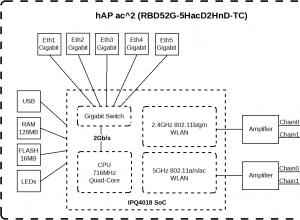
Mikrotik hAP AC - Router για όλες τις περιστάσεις
Τον Μάρτιο του 2018, ένα νέο προϊόν από τη MikroTik κυκλοφόρησε επιτέλους - το hAP AC2 (προμηθευτής με κωδικοποίηση RBD52G-5HacD2HnD-TC. Οι θαυμαστές περίμεναν αυτή τη συσκευή για πολύ καιρό, συζήτησαν τα αναμενόμενα χαρακτηριστικά απόδοσης για μεγάλο χρονικό διάστημα και εκ των προτέρων στα φόρουμ Για τη χαμηλή τιμή SOHO
βίντεο
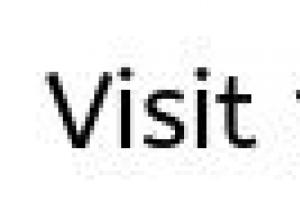
Επικοινωνία smartphone "Nokia X6": κριτική, χαρακτηριστικά και κριτικές Η κάρτα SIM χρησιμοποιείται σε κινητές συσκευές για την αποθήκευση δεδομένων που πιστοποιούν την αυθεντικότητα των συνδρομητών υπηρεσιών κινητής τηλεφωνίας
Το Nokia x6 είναι ένας λαμπερός, κομψός, μουσικός εκπρόσωπος κινητών τηλεφώνων πολυμέσων από την παγκοσμίου φήμης φινλανδική εταιρεία Nokia. Το gadget παρουσιάστηκε για δημόσια προβολή στις 2 Σεπτεμβρίου 2009 στο συνέδριο Nokia World 2009, το οποίο πραγματοποιήθηκε στο Ger
Προγράμματα περιήγησης
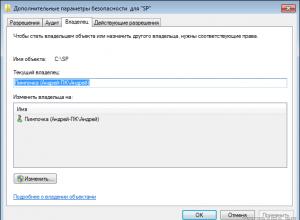
Αλλαγή δικαιωμάτων αρχείων ή φακέλων στο Linux Ειδικές άδειες αρχείων στο Linux
Σε αυτό το άρθρο θα μιλήσουμε λεπτομερώς για το πώς μπορείτε να αλλάξετε τα δικαιώματα πρόσβασης σε αρχεία και φακέλους στα Windows 7, καθώς και πώς να αλλάξετε τον κάτοχο ενός αρχείου ή φακέλου. Αυτή η γνώση θα είναι χρήσιμη, για παράδειγμα, για την οργάνωση ενός οικιακού δικτύου στο οποίο είναι συνδεδεμένοι πολλοί χρήστες.
παράθυρα 8

ArcheAge - Απαιτήσεις Συστήματος
Οι απαιτήσεις συστήματος ArcheAge είναι μια περιγραφή των κατά προσέγγιση χαρακτηριστικών που πρέπει να πληροί ένας υπολογιστής για να μπορεί να εκτελεί οποιοδήποτε συγκεκριμένο λογισμικό. Αυτά τα χαρακτηριστικά μπορούν να περιγράψουν τις απαιτήσεις ως
Υπολογιστή
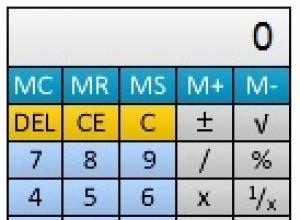
Τι είναι τα gadget και τα widget και πώς να τα εγκαταστήσετε στα Windows Πώς να τοποθετήσετε gadget στην επιφάνεια εργασίας
Τα gadget είναι μικρές εφαρμογές υπολογιστή που περιέχουν πολλές χρήσιμες λειτουργίες. Έτσι, αυτά τα μίνι προγράμματα σάς επιτρέπουν να παρακολουθείτε δείκτες καιρού, να ενημερώνεστε για τα τελευταία νέα, να εμφανίζετε ένα ρολόι, ένα ημερολόγιο κ.λπ. στην επιφάνεια εργασίας σας.
















